Zeroshell telepítése és konfigurálása
Ma a feladatunk a zérushell szoftver router alapvető funkcióinak telepítése és konfigurálása. Az előző cikkből fogunk valamit. Emlékeztetőül itt adok egy diagramot a javasolt hálózatról.
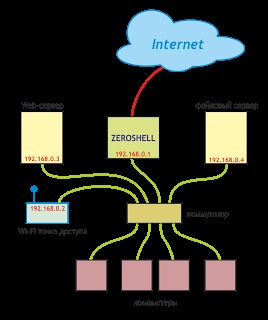
Szükségünk lesz egy terjesztésre, amely letölthető a hivatalos oldalról, ahol több változatban is megjelenik. Az ISO képet választottam. Ezután olyan számítógépre lesz szükségünk, amelynek paraméterei nem alacsonyabbak, mint a Pentium 233MHz, a 96 MB memória, a CD-meghajtó és a merevlemez vagy az USB flash meghajtó.
A műveleteket a nullpont memóriájában tárolják, ezért nem szükséges újraindítani vagy leállítani a számítógépet. Be kell állítanunk egy konfigurációs fájlt (itt nevezzük beállítási profilnak), amelyet egy merevlemezen vagy egy USB flash meghajtón tárolunk, majd a számítógépet újraindíthatjuk anélkül, hogy félnénk a beállítások elvesztésétől.
Az alapértelmezett bejelentkezés és jelszó az admin és a zeroshell. Menjünk be, ami után megnyílik a fő vezérlőablak:
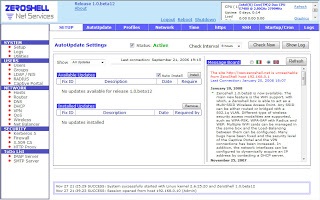
A vezérlés nagyon egyszerűen rendeződik: a beállítások szekciói a bal oldali panelen találhatók, és mindegyik résznek több lapja van a tetején.
Beállítások profil létrehozása
Most létre kell hoznunk egy konfigurációs profilt, ehhez menjünk a Profilok lapra. Itt megtalálja a rendelkezésre álló tárolóeszközök, például merevlemezek és flash meghajtók listáját. Az én esetemben egy 1 GB kapacitású merevlemezem van, amelyen nincs egyetlen partíció, ezért ERROR íródik:
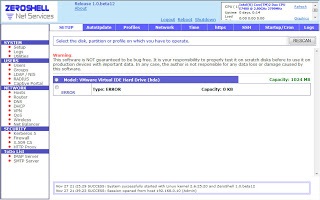
Ha kiválasztja a merevlemezt (opcionális a lemezen az úgynevezett bal oldalán a kék vonal), akkor a gomb jelenik meg a felső, hogy hozzon létre egy partíciót (Partíció létrehozása), amely alá az érintőképernyő egy új ablak, ahol megadhatja az edénybe, és a neve az új partíciót. Hozzon létre egy partíciót. Olyan ilyesmit kapsz:
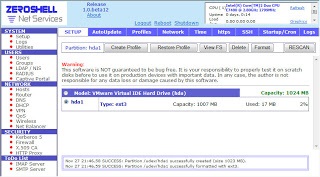
Ha a létrehozott partíciót választja (a bal oldali rész a kék vonal alatt), több gomb jelenik meg a tetején. Az egyikük a Profil létrehozása. Csak szükségünk van rá. Kattints rá, megjelenik egy új ablak, amelyben megváltoztatjuk a javasolt opciókat az alábbi képernyőképen látható módon (a megadott jelszó megegyezik az alapértelmezett értékkel):
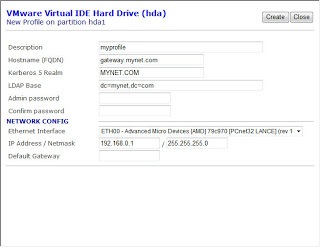
Ezután kattintson a Create (Létrehozás) gombra, és egy ilyen ablakot kapunk merevlemezünkön, partíción és profilunkon. Ha kiválaszt egy profilt, a tetején megjelenik az Aktiválás mappa.
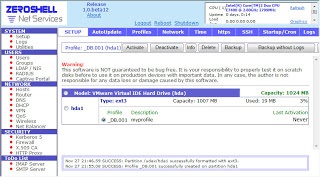
Kattints rá, megjelenik egy új ablak, amelyben újra be kell kattintani az Aktiválásra. Ezután a nullpont újraindul a profilunkba. Mostantól minden további intézkedésünket ebben a profilban rögzítjük.
Megjegyzés: a profilok nagyon hasznosak, különösen, ha ezen az útválasztón gyakran meg kell változtatni bizonyos beállításokat vagy csak kísérelni kell a különböző paramétereket. Több profilt is létrehozhat ugyanazon a médián, és szükség esetén átkapcsolhat közöttük, így különböző előre konfigurált router funkciókat érhet el.
Csatlakozás az internethez
Először lépjen a Hálózat fülre. Itt vannak információk az összes hálózati interfészről:
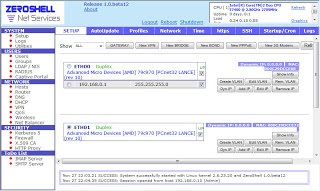
És az utolsó dolog: a LAN számítógépeknek az interneten való elengedése érdekében a NAT fül routerének szakaszában aktiválja ezt a lehetőséget a néző internetes felületéhez, és kattintson a Mentés gombra.
Egyéb alapbeállítások
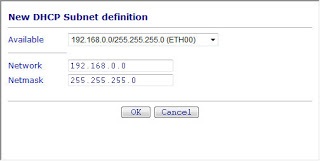
Kattintson az OK gombra, és térjen vissza a főablakba:
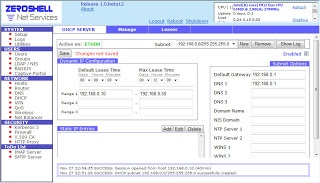
Ezzel befejeződik a kezdeti beállítás.
Navigáció rekordok szerint
Kedves "jó rendszergazda", de ne mondd meg, hogy telepítsd a ZeroShell-t a merevlemezre. Funkcionális rendszer voltam nagyon boldog (munka gond nélkül körülbelül egy éve, már a 3.0-s verzió), de összekeveri a munkát a CD-ROM - a régi gép, az IDE-meghajtó nem található, és ha kell fedezni ...
A témában számos cikket találtak, még az orosz válaszokat is találtak a helyszínen, de valami nem működik. Ossza meg személyes tapasztalatait, ha nem nehéz ...
😉
Telepítse a ZS-et a CF kártyára és csatlakoztassa az IDE portba. A Compact Flash képek az offline oldalon vannak. Ez olcsóbb lesz, mint a merevlemez. A régi lemez bármikor összeomolhat.
Sikerült telepítenie, ezért formáztam egy USB flash meghajtót az ext2-ben.
Jó napot!
Segítsen megoldani a problémát - hiányzik a webes felület. Minden működik (2 alhálózati, vpn, távoli hozzáférés).
A konzol működik, de a böngészőn keresztül nem tudok belépni. Minden egészen addig dolgozott, amíg a villamos energia néhány órára el nem ment, és minden kialudt. miután bekapcsolta az összes dolgozott, de a webes felület nem. Ezután meg kell konfigurálnia a távoli hozzáférést egy másik géphez.
Köszönöm a cikket!
Kérlek, kérlek, használtad már a kikötő-továbbító funkciót?
Helló, nem tudok foglalkozni a QoS-val, vagy inkább az adományozás sebességével, írj egy példát, lépésről lépésre
Ezt az üzenetet az XRumer + XEvil 3.0 használatával teszik közzé
A XEvil 3.0 forradalmian új alkalmazás, amely szinte bármilyen botnet elleni védelmet megkerülhet.
Captcha felismerés Google, Facebook, Yandex, VKontakte, Captcha Com és több mint 8,4 millió más típus!
Ezt olvassa - ez azt jelenti, hogy működik! 😉
Részletek a XEvil.Net hivatalos honlapján, ingyenes demo verzió.